Il pulsante Trasmetti apre una finestra di dialogo per connettersi, controllare e disconnettersi dai ricevitori web.
Consulta Icone di trasmissione per scaricare i modelli del pulsante Trasmetti.
Tieni presente che il pulsante Trasmetti non è specifico di Google Cast; può essere utilizzato per rappresentare sia i ricevitori web che quelli non web (come le cuffie Bluetooth). I ricevitori web devono sempre essere visualizzati nella finestra di dialogo Trasmetti e mai in un'altra finestra di dialogo, menu o controllo.
Presentare Cast agli utenti
L'introduzione del pulsante Trasmetti aiuta gli utenti esistenti a sapere che l'app mittente ora supporta la trasmissione e aiuta anche gli utenti che non hanno mai utilizzato Google Cast.
Obbligatorio
A Mostra una schermata introduttiva di Cast la prima volta
che sono disponibili ricevitori web. Per i mittenti iOS, mostra una schermata di introduzione di Trasmetti
la prima volta che viene visualizzato il pulsante Trasmetti.
B Evidenzia visivamente il pulsante Trasmetti cerchiandolo
(pulsante)
C Spiega come funziona il pulsante Trasmetti (ad esempio,
mostrando un messaggio come "Tocca per trasmettere video alla TV")
Android
Introduzione a Cast
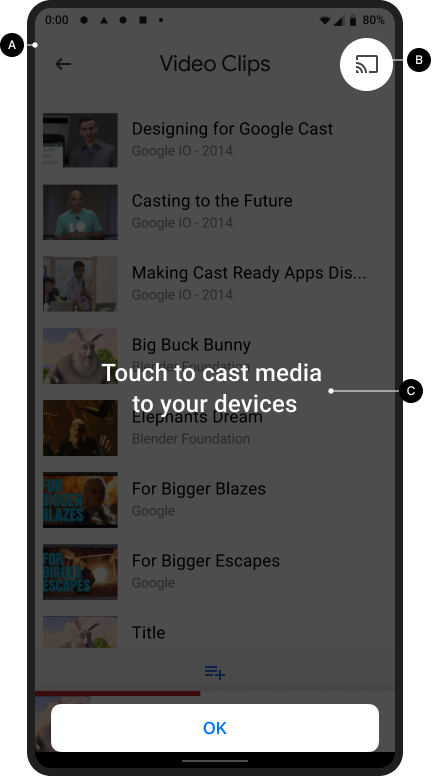
Trasmettere la schermata Home

iOS
Introduzione a Cast
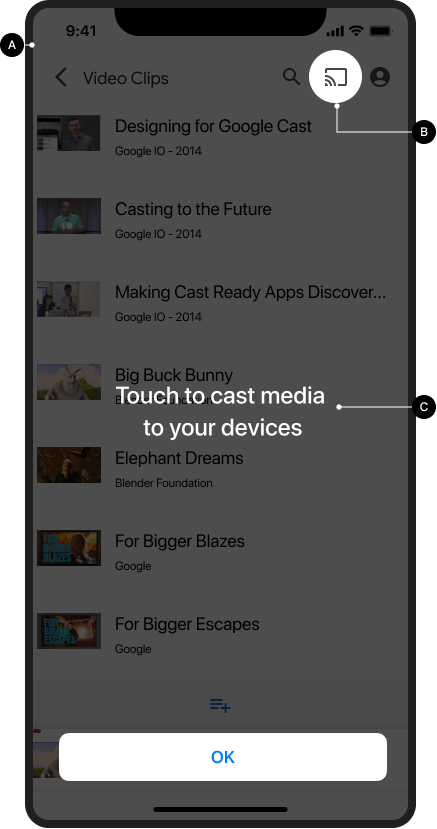
Trasmettere la schermata Home

Chrome
Introduzione a Cast
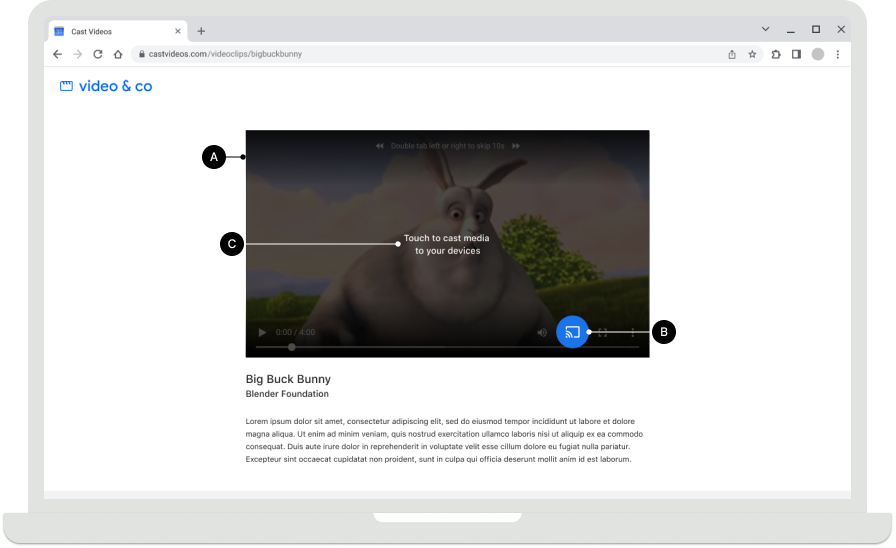
Trasmettere la schermata Home

Disponibilità del pulsante Trasmetti
Obbligatorio
A Il pulsante Trasmetti deve
essere visibile da ogni schermata in cui sono presenti contenuti riproducibili e deve trovarsi in una posizione coerente
durante la navigazione o la riproduzione dei contenuti. Verrà visualizzato anche nell'intestazione di Chrome per il controllo globale.
B In Chrome, il pulsante Trasmetti può essere nascosto
quando i ricevitori web non sono disponibili. Per i mittenti Android e iOS,
il pulsante Trasmetti deve essere sempre visualizzato quando il dispositivo è connesso al Wi-Fi, in modo da poter fornire l'assistenza adeguata
se l'utente ha disattivato l'accesso alla rete locale e i dispositivi non sono più rilevabili
(per maggiori dettagli, vedi Autorizzazioni e rilevamento per iOS).
C Nelle app mobile, visualizza il pulsante Trasmetti sul lato destro dello schermo o in una visualizzazione del player. Se si trova nella visualizzazione del player, posizionalo nell'angolo in alto a destra.
D In Chrome, il pulsante Trasmetti dovrebbe trovarsi sul lato destro dei controlli multimediali dei contenuti (ad esempio, vedi il video incorporato). Se i controlli multimediali contengono un pulsante
per la modalità a schermo intero, posiziona il pulsante Trasmetti alla sua sinistra.
Nota
Google Cast utilizza un modello multitasking, che consente agli utenti di sfogliare l'app mittente e altre app durante la trasmissione. Il pulsante Trasmetti deve essere visibile da ogni schermata in cui sono presenti contenuti riproducibili, in modo che l'utente non debba cercare dove mettere in pausa o interrompere la riproduzione dei contenuti sulla TV.
Android
Mittente disconnesso
Trasmettere la schermata Home

iOS
Mittente disconnesso
Trasmettere la schermata Home

Chrome
Mittente disconnesso
Trasmettere la schermata Home

Stati del pulsante Trasmetti
Obbligatorio
A Disconnesso: quando sono disponibili i ricevitori web, viene visualizzato il
pulsante Trasmetti
B Connessione in corso: quando il ricevitore web è in fase di connessione, il
pulsante Trasmetti anima progressivamente le onde nell'icona (per i dettagli, vedi la nota di seguito)
C Connesso: quando questa app è connessa al ricevitore web
Cast, il pulsante Trasmetti viene visualizzato con una forma di cornice piena
Best practice
Per ogni stato del pulsante, utilizza colori che corrispondano allo stile degli altri elementi
della UI della tua app. L'utilizzo di un colore di evidenziazione distinto (ad esempio il giallo) per lo stato ON / Connesso è facoltativo.
Note
- L'icona Trasmetti viene visualizzata su Chrome, Android e iOS per fornire l'accesso all'estensione Google Cast indipendentemente dalla disponibilità dei dispositivi Google Cast.
- Lo stato Connessione in corso (animato) viene visualizzato quando la connessione all'API Cast richiede più tempo del previsto (gli SDK Android e Chrome animano automaticamente l'icona Cast). Una volta connesso, viene avviata l'app Web Receiver.
- Lo stato ON / Connesso dell'icona Trasmetti è stato aggiornato e ora utilizza un riempimento solido all'interno del frame dell'icona. La nuova icona di Cast e i modelli di icone sono disponibili qui.
Android
Mittente, Trasmetti disconnesso
Trasmettere la schermata Home

Mittente, Trasmetti, connessione in corso
Trasmettere la schermata Home

Mittente, Trasmetti connesso
Caricamento dell'app ricevitore web
Mittente, Trasmetti connesso
App ricevitore web caricata / inattiva
iOS
Mittente, Cast non disponibile
Trasmettere la schermata Home

Mittente, Trasmetti disconnesso
Trasmettere la schermata Home

Mittente, Trasmetti, connessione in corso
Trasmettere la schermata Home

Mittente, Trasmetti connesso
Caricamento dell'app ricevitore web
Mittente, Trasmetti connesso
App ricevitore web caricata / inattiva
Chrome
Mittente, Cast non disponibile
L'icona Trasmetti viene visualizzata in Chrome per fornire l'accesso all'estensione Google Cast indipendentemente dallo stato della connessione.
Trasmettere la schermata Home

Mittente, Trasmetti disconnesso
Trasmettere la schermata Home

Mittente, Trasmetti, connessione in corso
Trasmettere la schermata Home

Mittente, Trasmetti connesso
Caricamento dell'app ricevitore web
Mittente, Trasmetti connesso
App ricevitore web caricata / inattiva
Le immagini utilizzate in questa guida di progettazione sono fornite per gentile concessione della Blender Foundation e condivise con licenza Creative Commons o di copyright.
- Elephant's Dream: (c) copyright 2006, Blender Foundation / Netherlands Media Art Institute / www.elephantsdream.org
- Sintel: (c) copyright Blender Foundation | www.sintel.org
- Tears of Steel: (CC) Blender Foundation | mango.blender.org
- Big Buck Bunny: (c) copyright 2008, Blender Foundation / www.bigbuckbunny.org
